Comment déplacer des sites Web WordPress vers un nouvel hôte sans temps d'arrêt
Publié: 2023-11-16Souhaitez-vous déplacer votre site Web vers un nouvel hébergeur sans aucun temps d'arrêt ? Si votre réponse est oui, vous êtes au bon endroit. Migrer un site Web vers un nouvel hébergeur n'est jamais facile. Il faut beaucoup de temps et d’efforts pour assurer une migration en toute sécurité.
Lors de la migration du site Web vers un nouvel hébergeur, vous ne souhaitez perdre aucun fichier, page, contenu, image ou autre détail nécessaire.
Ce qui est plus important, c'est qu'il n'y ait aucun retard dans la migration, afin que vous ne perdiez pas de clients, n'est-ce pas ? Dans cet article, nous vous aiderons à comprendre les étapes à suivre pour migrer le site Web vers un nouvel hébergeur avec ZERO DOWNTIME.
Qu’est-ce que les temps d’arrêt et pourquoi est-ce important ?
Le temps d'arrêt fait référence à la période pendant laquelle quelque chose est hors service. En bref, lorsque votre site Web ne fonctionne pas, l'URL est morte, et vos clients verront un lien rompu, ce qui signifie que le site Web est en panne.
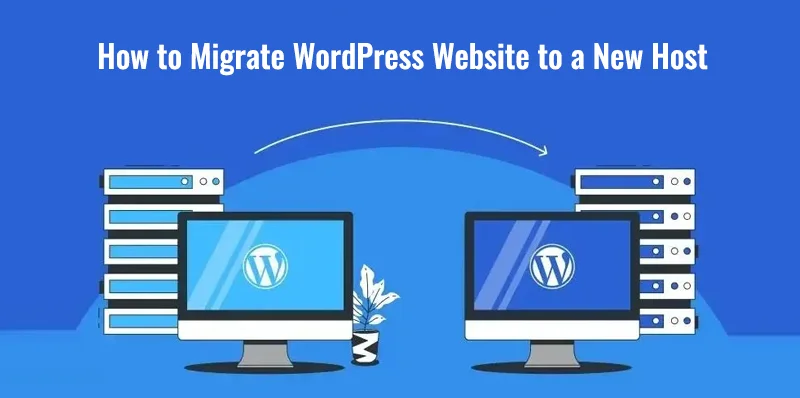
Le site Web reste inaccessible aux clients jusqu'à ce qu'il soit réparé et redirigé.
Il y a un problème avec les temps d'arrêt, même si ceux-ci de quelques heures peuvent faire fuir vos clients. Vos clients peuvent penser que vous avez quitté l'entreprise, ce qui peut éventuellement avoir un impact sur le classement SEO de votre site Web. Les temps d’arrêt sont donc importants et vous devez faire de votre mieux pour les éviter.
Les propriétaires d'entreprise ou même les particuliers qui ne se soucient pas beaucoup des temps d'arrêt exposent leur entreprise à un risque élevé de perdre l'attention du marché. Si vous dirigez une entreprise, vous ne voulez pas que vos clients croient que votre entreprise n'est plus opérationnelle. Et si vous êtes indépendant, vous ne voudrez peut-être pas paraître indisponible pour les clients potentiels.
Ainsi, avec ce guide étape par étape, vous pouvez déplacer votre site Web vers un nouvel hébergeur sans délai et rester dans la concurrence.
Comment déplacer des sites Web WordPress vers un nouvel hôte sans aucun temps d’arrêt ?
Avant de commencer à déplacer votre site Web WordPress vers un nouvel hébergeur, vous devrez considérer que l’hébergeur choisi est une plateforme compatible avec WordPress. Vous devrez faire quelques recherches.
WordPress a une exigence minimale et sa plateforme d'hébergement la plus adaptée est compatible avec les versions de MySQL, PHP et HTTP. La plupart des hébergeurs remplissent ces exigences. Vous n’aurez donc aucune difficulté à trouver un nouvel hébergeur pour votre site WordPress.
Une fois que vous avez acheté un plan d'hébergement, vous devrez vous procurer un plugin de migration qui vous aidera à déplacer le site Web WordPress vers un nouvel hébergeur. Il existe de nombreux plugins de migration tels que Duplicator, BackupBuddy, UpDraftPlus, etc.
Remarque : Attendez la fin de la migration avant d'installer WordPress sur le nouvel hébergeur.
Nous verrons ici comment migrer un site Web WordPress avec le plugin Duplicator.
Installez le plugin de migration choisi ; nous utiliserons Duplicator. Vous pouvez télécharger le plugin Duplicator de votre choix. Une fois le plugin téléchargé, vous verrez un nouvel onglet pour le plugin.
Nous sommes maintenant prêts à déplacer le site Web WordPress vers un nouvel hébergeur.
Guide en 5 étapes pour déplacer les sites Web WordPress vers un nouvel hôte sans aucun temps d'arrêt
Étape 1 : exporter une copie du site Web WordPress
Une fois le plugin installé, accédez à votre tableau de bord WordPress, cliquez sur le nouvel onglet Duplicator et sélectionnez Packages > Créer un nouveau.
Package est un nom que Duplicator utilise pour identifier la copie de votre site Web. Le plugin peut créer un nombre illimité de copies. Vous devrez donner un nom à la copie de votre site Web. Dans le cadre de la configuration, utilisez le paramètre par défaut pour stocker le site Web sur le serveur.
Maintenant, cliquez sur l'option Suivant du plugin pour évaluer votre site Web et tout configurer avant de créer un package. Pendant que le plugin analyse votre site Web, vous pouvez voir des signes d'avertissement.
Vous devrez résoudre tous les avertissements avant de passer à l’étape suivante. Pour résoudre les avertissements, cliquez sur le bouton Développer et suivez les instructions. Si vous ne parvenez pas à corriger tous les avertissements, résolvez ceux que vous pouvez et continuez en cliquant sur l'option Créer.
Le plugin peut prendre quelques minutes, voire plus, selon la taille de votre site WordPress. Une fois que le plugin a créé une copie de votre site Web, vous recevrez un message Packages terminés sur votre écran avec deux options de bouton – Installateur et Archive. Cliquez sur les deux boutons et enregistrez le fichier sur votre ordinateur.
Étape 2 : Importer ou télécharger le site Web WordPress sur le nouvel hôte
Pour télécharger votre site Web WordPress sur un nouvel hébergeur, vous aurez besoin d'un client FTP ou d'un client File Transfer Protocol. Le cPanel de votre hôte vous a peut-être fourni un ensemble d'informations d'identification pour utiliser votre serveur FTP. Si vous ne vous souvenez pas des informations de connexion à votre serveur FTP, contactez le support client pour obtenir de l'aide.
Après vous être connecté à votre serveur FTP, accédez au dossier Public HTML. Utilisez la fonction de téléchargement de FileZilla pour importer des copies de votre site Web WordPress, à la fois des dossiers d'installation et d'archives. Une fois que vous avez téléchargé la copie de votre site Web WordPress, vous devez passer à la troisième étape : modifier vos fichiers hôte.

Étape 3 : Modifier les fichiers hôtes
Dans cette étape, vous mapperez le domaine du site Web WordPress à l'adresse IP du nouveau serveur. Cette étape facilitera le déplacement du site WordPress vers un nouvel hébergeur.
En modifiant vos fichiers hôte, nous nous assurerons que vos anciens et nouveaux hébergeurs disposent de copies de votre site Web afin que les visiteurs ne voient pas de page Web cassée pendant que vous déplacez votre site Web vers le nouveau serveur.
Pour modifier vos fichiers hôtes dans le système Windows, accédez au lecteur C et ouvrez Windows/System32/drivers/… et les fichiers hôtes. Ouvrez les fichiers hôtes dans un éditeur de texte et ajoutez l'adresse IP du domaine existant de votre nouvel hôte au fichier. Pour connaître votre nouvelle adresse IP d'hôte, accédez à cPanel et consultez la section d'informations sur le serveur.
Si vous débutez dans la migration d’un site Web vers un nouvel hébergeur, vous devrez peut-être être très prudent à chaque étape. Alors, prenez votre temps pendant que vous recherchez l’adresse IP et d’autres détails nécessaires.
Étape 4 : Exécutez le programme d'installation et terminez le processus de migration
Nous avons déjà téléchargé les fichiers d'installation de votre site WordPress. Nous allons maintenant exécuter le programme d'installation pour terminer le processus de migration du site Web. Accédez à www.yourwebsitedomain.com/installer.php.
Vous devrez vous rendre sur le cPanel de votre nouvel hébergeur de site Web et configurer une base de données et un utilisateur pour votre site Web nouvellement migré. Donnez un nom à la base de données et définissez un nom d'utilisateur ainsi qu'un mot de passe dans l'onglet du programme d'installation de Duplicator.
Maintenant, sélectionnez le bouton Tester la connexion pour vérifier que tout fonctionne correctement. Si tout se passe comme prévu, déroulez et cliquez sur l'option Exécuter le développement.
Asseyez-vous un moment et laissez le plugin faire son travail. Une fois le processus terminé, le plugin vous demandera de confirmer le chemin et le titre du nouveau site Web avec une option pour créer un nouveau compte administrateur.
Après avoir confirmé le chemin et créé un nouveau compte administrateur, accédez à l'écran suivant, où vous devrez tester le fonctionnement du site Web. Sur l'écran suivant, il y aura quatre boutons : Enregistrer les permaliens, Test du site, Nettoyage de sécurité et Afficher le rapport. Vous devrez cocher les quatre boutons pour terminer le processus de migration.
Étape 5 : Mettre à jour les serveurs de noms du domaine
Nous nous dirigeons maintenant vers la dernière étape de la migration du site Web WordPress vers un nouvel hébergeur sans aucun temps d'arrêt. Dans cette étape, nous mettrons à jour les serveurs de noms du domaine sur votre nouveau serveur hôte.
Les serveurs de noms apparaîtront sur le cPanel de votre nouvel hébergeur. N'oubliez pas que votre site Web est toujours en ligne et que les utilisateurs de votre site Web peuvent toujours y accéder sans aucune interruption.
Pour mettre à jour les serveurs de noms de votre domaine, localisez votre domaine existant sur votre ancien hébergeur et recherchez l'option permettant de modifier les serveurs de noms. Une fois que vous l'avez localisé, vous verrez deux options : utiliser des serveurs de noms par défaut et utiliser des serveurs de noms personnalisés. Choisissez l'option des serveurs de noms personnalisés et entrez le nom. C'est ça. Votre site WordPress est désormais migré vers un nouvel hébergeur sans aucun temps d'arrêt.
Résumons
Pour vous faciliter la tâche, voici cinq choses que vous devez faire pour déplacer votre site Web WordPress vers un nouvel hébergeur sans aucun délai.
1. Créez et exportez une copie de votre site Web WordPress existant.
2. Téléchargez une copie de votre site Web WordPress sur le nouvel hébergeur.
3. Modifiez les fichiers hôtes.
4. Exécutez le programme d'installation et terminez le processus de migration.
5. Mettez à jour les serveurs de noms de domaine.
Les étapes sont simples si vous êtes déjà dans le développement de sites Web WordPress. Vous pouvez essayer de trouver le meilleur moyen possible de déplacer le site Web WordPress vers un nouvel hôte sans aucun délai. Mais si vous n’êtes pas suffisamment confiant, vous pouvez toujours demander l’aide d’un développeur. Après tout, il est toujours utile d’avoir un expert autour de soi.
Pourquoi les entreprises changent-elles d’hébergeur Web ?
La réponse est assez simple : une vitesse et une fonctionnalité accrues attirent les entreprises. Certaines entreprises, au démarrage, ont un faible trafic, qui se multiplie avec le temps.
Un trafic plus important nécessite un meilleur service d’hébergement pour que le site Web se charge à une vitesse rapide. En bref, la vitesse de chargement est l’une des nombreuses raisons pour lesquelles les entreprises déplacent leurs sites Web WordPress vers un nouvel hébergeur.
Il peut également y avoir d'autres raisons, telles que le coût du fournisseur d'hébergement, des services, de la maintenance, etc. La raison de la migration peut varier d’une entreprise à l’autre. Mais si votre site Web ne se charge pas aussi facilement qu’il le devrait, vous devriez envisager de changer d’hébergeur.
N'oubliez pas que lorsque Google analyse un site Web pour le référencement, il prend en compte l'UX et le temps de chargement du site Web. L'expérience utilisateur est directement liée au temps de chargement du site. Si un site Web prend plus de temps à charger, cela décevrait l’utilisateur et il pourrait le quitter.
Par conséquent, les entreprises préfèrent déplacer les sites Web WordPress vers un nouvel hôte permettant un chargement rapide pour une expérience client satisfaisante.
